3 способа конвертации JPG в анимированный GIF
JPG — одно из самых популярных изображений, которые вы можете встретить в своих файлах и веб-браузерах. Вы даже можете отправлять эти файлы другим людям для различных целей, таких как редактирование и передача сообщения. Однако, если вы хотите сделать свое изображение более интересным и воспроизводимым, то вам следует преобразовать его в другой формат файла, например GIF. С помощью этого формата вы можете выразить свои чувства другим, сделав его более понятным. Итак, в этом руководстве вы узнаете, как преобразовать JPG в GIF используя различные методы. С этим вы можете создавать свои собственные GIF-файлы и отправлять их своим друзьям. Без чего-либо еще, начните читать этот пост и изучите все эффективные процессы конвертации.
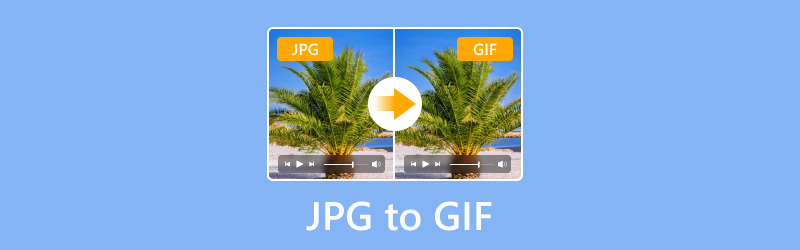
СОДЕРЖИМОЕ СТРАНИЦЫ
Часть 1. Что такое JPG и GIF и зачем конвертировать JPG в GIF
В JPG, или Joint Photographic Experts Group, — это формат файла изображения. Это один из популярных и часто используемых форматов в Интернете и на других устройствах. Кроме того, он имеет алгоритм сжатия с потерями. Это означает, что при сохранении файлов JPG на вашем устройстве они могут немного потерять в качестве. Он также может предложить различные преимущества. Он идеально подходит для хранения изображений благодаря эффективному сжатию. Вы также можете наслаждаться быстрым процессом загрузки, обменом фотографиями и многим другим. Он также имеет меньший размер файла по сравнению с другими форматами, что делает его идеальным для сохранения их на ваших устройствах и в облачном хранилище.
Формат обмена графическими данными, или Гифка, — это растровый формат файла, созданный для придания простого движения и анимации изображения. Файл поддерживает до 9 бит на пиксель и имеет 256 индексированных цветов. Этот тип формата идеально подходит для различных аспектов. Он идеален, если вы хотите отправить свое выражение своим друзьям, семье, любимым и другим людям. Он также идеально подходит для веб-графики и логотипов. Таким образом, с точки зрения использования движущихся изображений, нет сомнений, что GIF — правильный формат для использования.
Зачем конвертировать JPG в GIF?
Изменение формата файла JPG на GIF может дать вам много преимуществ. Как мы все знаем, JPG — это статический файл изображения. Это неподходящий файл, если вы хотите использовать воспроизводимые изображения. Кроме того, другие люди могут запутаться, если вы пытаетесь передать сообщение с помощью статических изображений. Поэтому, если вы хотите выразить себя другим, лучше всего использовать файлы GIF, поскольку они могут воспроизводить изображения в цикле. Кроме того, с точки зрения прозрачности GIF лучше, чем JPG. Формат GIF обеспечивает прозрачность, что позволяет делать фотографии с прозрачным фоном. Он идеально подходит, если вы хотите делать анимированные логотипы и наложения. По этим причинам вы подумаете, что преобразование файлов JPG в GIF настоятельно рекомендуется.
Теперь, если вы думаете о том, как конвертировать ваши файлы изображений и какие хорошие конвертеры использовать, больше не беспокойтесь! Вы узнаете лучший способ эффективно преобразовать ваши файлы.
Часть 2. Как конвертировать JPG в GIF с помощью Vidmore Video Converter
После прочтения вышеизложенных сведений, возможно, вы готовы превратить ваши файлы JPG в GIF. Но знаете ли вы, какой эффективный конвертер использовать? Если нет, мы рекомендуем использовать Vidmore Бесплатный онлайн-конвертер изображений. Используя это программное обеспечение для конвертации мультимедиа, вы можете идеально превратить ваш JPG в GIF. Это потому, что онлайн-конвертер имеет самую эффективную процедуру, на которую вы можете положиться. Что касается процесса конвертации, вы можете легко им воспользоваться. Его простая для понимания компоновка позволяет вам перемещаться по всем функциям, необходимым для получения желаемого результата. Кроме того, он имеет высокую скорость конвертации. Он даже может конвертировать несколько файлов JPG в GIF всего за один клик с помощью функции пакетной конвертации. Так что, если вы хотите сэкономить больше времени при конвертации ваших изображений, нет никаких сомнений, что Vidmore Free Image Converter Online — самый мощный онлайн-конвертер, которым вы можете управлять.
особенности
- Быстрое преобразование JPG в GIF.
- Поддерживает различные изображения, такие как JPG, PNG, GIF и т. д.
- Предлагается функция пакетного преобразования.
- Доступно практически во всех веб-браузерах.
Чтобы преобразовать файлы с помощью этого изображения в GIF-конвертер, следуйте приведенным ниже инструкциям.
Шаг 1. Для первого процесса откройте браузер и посетите Vidmore Бесплатный онлайн-конвертер изображений. На главной веб-странице выберите формат GIF из опции Select Output Format. Затем нажмите кнопку +, чтобы загрузить файлы JPG, которые вы хотите преобразовать. Вы можете загрузить до 40 изображений для пакетного преобразования.
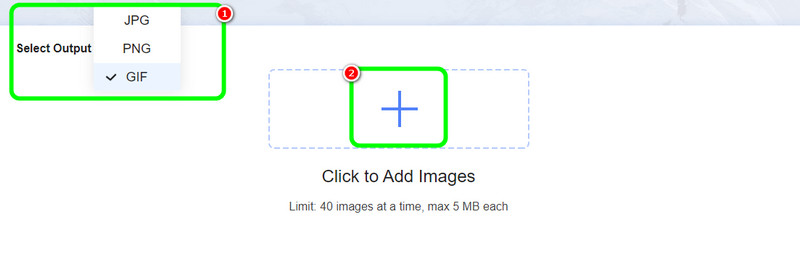
Шаг 2. После загрузки файла инструмент начнет конвертировать ваш JPG в GIF. Затем вы уже можете нажать кнопку «Загрузить», чтобы сохранить изображения. Вы также можете нажать кнопку Скачать все кнопку для немедленной загрузки преобразованных изображений.
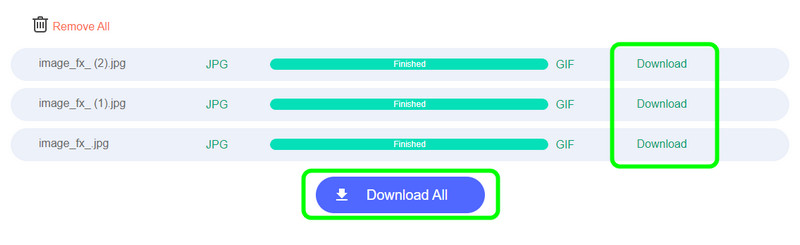
С руководством этого метода вы можете получить результат всего за несколько секунд. Кроме того, инструмент Vidmore Free Image Converter Online является идеальным конвертером, если вы хотите преобразовать множество файлов одновременно. Таким образом, если вы ищете отличный онлайн-конвертер, вы можете попробовать поработать с этим инструментом и убедиться в его общем потенциале.
Часть 3. Превращаем JPG в GIF на Ezgif
Если вы ищете другой инструмент, который может преобразовать ваш JPG в GIF-файл, вы можете попробовать использовать Ezgif. Это один из идеальных инструментов, который позволяет вам эффективно создавать GIF-файлы. С функцией GIF Maker этого инструмента вы можете постоянно получать желаемый результат после обработки. Хорошо то, что у него быстрый процесс создания GIF-файлов. Вы даже можете загрузить более одного файла JPG и превратить их в GIF одновременно. Таким образом, вы можете легко и эффективно преобразовать свои изображения в GIF-файлы после обработки.
Кроме того, после создания GIF вы можете использовать различные функции редактирования. Ну, поскольку Ezgif был разработан для работы с файлами GIF, ожидайте, что вы сможете успешно улучшить свои GIF. Вы можете обрезать, подрезать, настроить цвет, повернуть и многое другое. Так что, если вы ищете один из лучших JPG-конвертеры, вы можете получить доступ к этому онлайн-инструменту.
особенности
- Конвертируйте изображения в GIF-файлы без проблем.
- Он может предложить быстрый процесс создания GIF-файлов.
- Инструмент может предоставлять функцию пакетного преобразования.
- Он может предоставлять различные инструменты редактирования для улучшения преобразованных файлов.
Чтобы преобразовать фотографии в GIF-файлы с помощью Ezgif, вы можете следовать инструкциям, которые мы привели ниже.
Шаг 1. Посетить Ezgif веб-сайт в вашем браузере. Затем нажмите на функцию GIF Maker и нажмите Выбрать файлы чтобы загрузить файлы JPG с вашего компьютера. Затем нажмите Загрузить файлы для полной загрузки изображений.
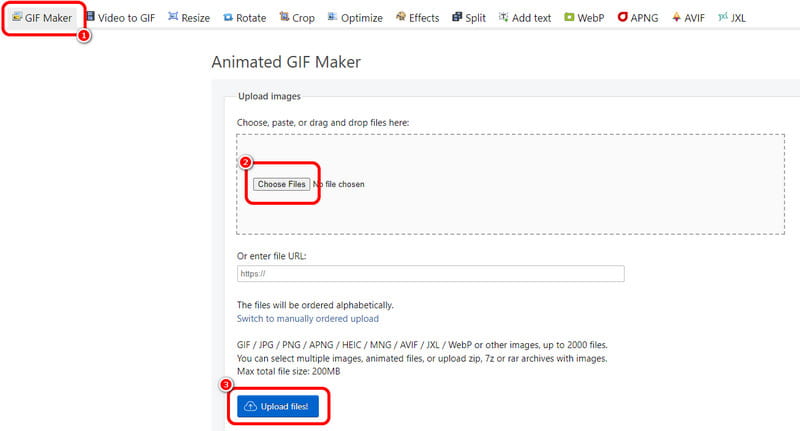
Шаг 2. После этого нажмите кнопку Сделать GIF кнопку, чтобы начать преобразование изображений в GIF-файлы. После этого вы увидите преобразованное изображение на экране.
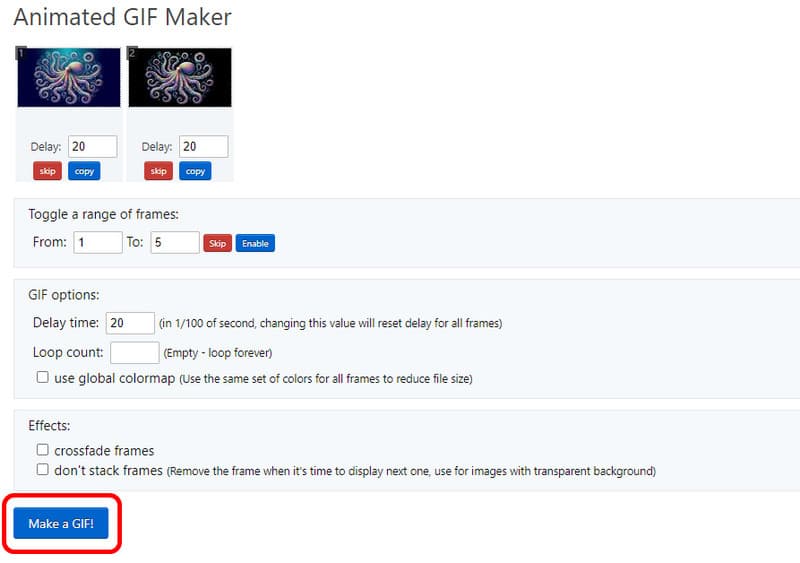
Шаг 3. После того, как вы закончите создание GIF из файлов JPG, вы можете начать загрузку файла, нажав кнопку Сохранить Кнопка ниже.
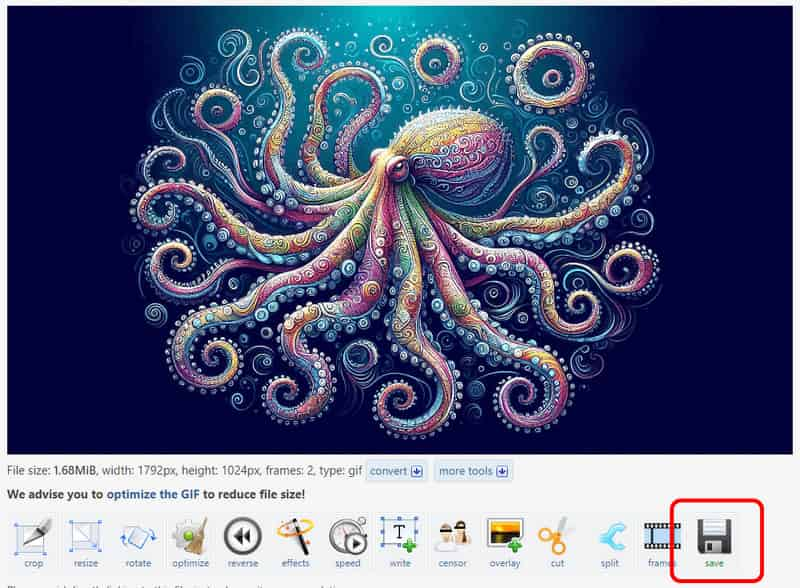
Инструмент Ezgif идеально подходит для превращения изображений из GIF-файлов, поскольку он имеет функцию GIF Maker, которую вы можете использовать. Хорошо то, что вы даже можете использовать различные функции редактирования, которые могут украсить ваши GIF-файлы. Однако единственная проблема здесь в том, что на экране всегда есть раздражающая реклама.
Часть 4. Преобразование JPG в GIF с помощью Cloudinary
Чтобы преобразовать JPG в GIF, вы также можете использовать Облачно. Этот онлайн-конвертер поможет вам просто конвертировать изображения. Что нам здесь нравится, так это то, что вы можете автоматически конвертировать изображение, что делает его идеальным для всех пользователей. Плюс, у него плавный процесс конвертации, так что вы можете получить результат через несколько минут. Так что, если вы ищете эффективный онлайн-конвертер, начните использовать этот инструмент.
особенности
- Преобразуйте фотографии в GIF-файлы с помощью простого процесса.
- Предлагает функции автоматического конвертирования.
- Быстрый процесс конвертации.
Вы можете ознакомиться с приведенными ниже методами, чтобы начать конвертацию файлов JPG в GIF.
Шаг 1. Вы можете искать JPG в GIF на Cloudinary в вашем браузере, чтобы перейти к процедуре конвертации.
Шаг 2. Затем отметьте Просматривать кнопку, чтобы загрузить файлы JPG из папки на вашем компьютере.
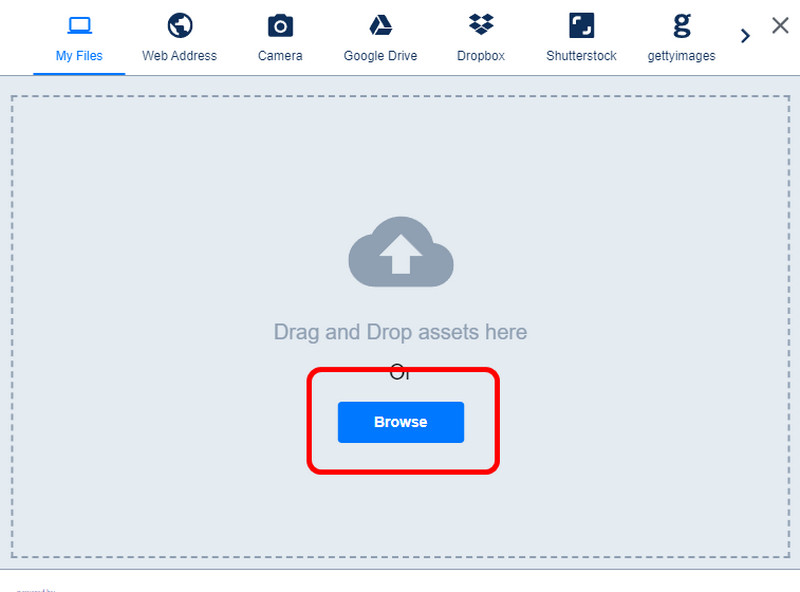
Шаг 3. Затем вы увидите, что конвертер начнет процесс конвертации. После этого отметьте галочкой Скачать чтобы сохранить преобразованное изображение.
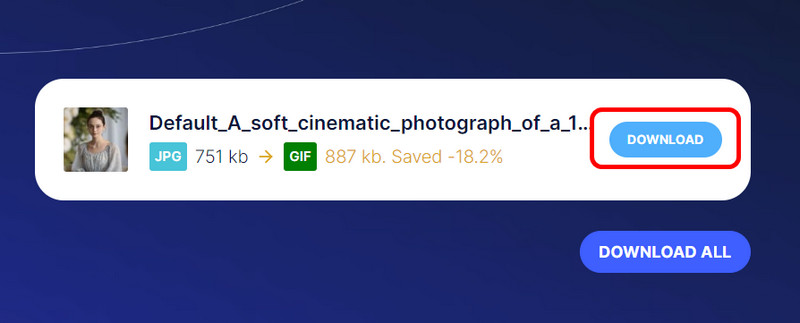
Cloudconvert может предоставить вам плавный процесс конвертации фотографий в GIF-файлы. Он также может автоматически конвертировать ваши файлы, что делает его еще более превосходным. Однако недостатком здесь является то, что для хорошего выполнения задачи вам необходимо быстрое подключение к Интернету.
Вывод
Для нашего окончательного вердикта о MOV и MP4, выбор лучшего формата будет зависеть от наших потребностей. Поэтому, чтобы получить больше информации о форматах, вы можете прочитать все подробности в этой статье. Кроме того, если вам нужен самый мощный видеоконвертер, который может перекодировать ваш MOV в MP4, используйте Vidmore Video Converter. Это программное обеспечение имеет все необходимые вам функции, что делает его исключительным офлайн-конвертером.


